Tutorial de Maantje PSP Design, puedes encontrar el original aquí:

Muchas gracias por permitirme traducir
tus maravillosos tutoriales, Manuela.
Con tu resultado, puedes hacer firmas, websets, cartas de incredimail, etc.
Por favor, crédito a Maantje PSP Design y a Tati Designs, gracias.
Materiales
PSPX2 (puedes utilizar cualquier versión).
Descarga el material del tutorial aquí:

Filtros
Ninguno.
Preparación
Abrir los tubes, duplicar y cerrar el original.
En la carpeta "selectie MDesign Seashells", hay 4 archivos, ponlos en la carpeta "Selecciones" de tu PSP.
IMPORTANTE
Está prohibido modificar o cambiar el nombre de archivos o eliminar la marca de agua.
El tube de la mujer es de Maryse, puedes descargarlo aquí. El paisaje misted es de Syl.
La máscara es de Hazal Designs. El wordart es de Manuela.
Colores
Elige un color oscuro de primer plano y un color claro de fondo en armonía con tu tubo.
Ésta es la paleta del tutorial:
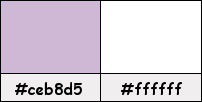
Si usas otros colores, debes jugar con el modo mezcla de las capas.
Recuerda que debes guardar tu trabajo con frecuencia.
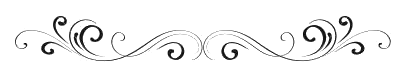
Paso 1
En tu paleta de Materiales, pon de primer plano el color #ceb8d5 
Y de segundo plano o fondo el color #ffffff 
Paso 2
Haz clic en el color del primer plano y prepara un gradiente "Primer plano-fondo" (Corel_06_029):
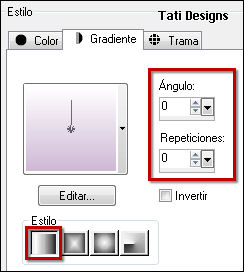
Paso 3
Abre una nueva imagen transparente de 750 x 500 píxeles.
Paso 4
Rellena la imagen transparente con el gradiente del primer plano.
Paso 5
Abre una nueva capa de trama.
Paso 6
Selecciones / Seleccionar todo.
Paso 7
Abre el tube "SvB Zee 42 misted" y copia.
Vuelve a tu trabajo y pega en la selección.
Paso 8
Selecciones / Anular selección.
Paso 9
Efectos / Efectos de la imagen / Mosaico integrado:
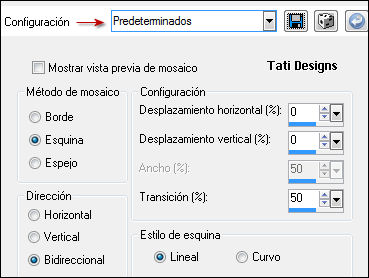
Paso 10
Ajustar / Desenfocar / Desenfoque Gaussiano a 25.
Paso 11
Abre la máscara "mask_hazal11" y vuelve a tu trabajo.
Paso 12
Capas / Nueva capa de máscara / A partir de una imagen:
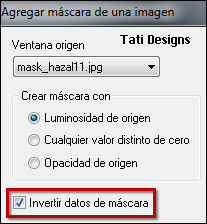
Capas / Fusionar / Fusionar grupo.
Paso 13
Efectos / Efectos de la imagen / Mosaico integrado:
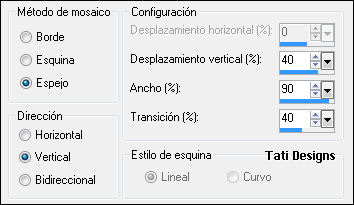
Paso 14
Efectos / Efectos 3D / Sombra: 0 / 0 / 50 / 5 / Negro 
Paso 15
Edición / Pegar como nueva capa
(todavía está en la memoria del PSP el tube "SvB Zee 42 misted".
Paso 16
Baja la Opacidad de la capa a 40.
Paso 17
Capas / Fusionar / Fusionar visibles.
Paso 18
Abre una nueva capa de trama.
Paso 19
Selecciones/Cargar o guardar selección/Cargar selección desde disco: elige "selectie MDesign Seashells 1":
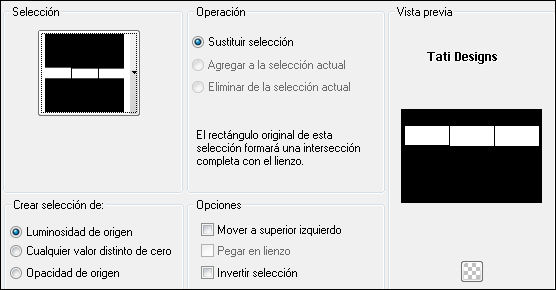
Paso 20
Rellena la selección con el color #ffffff  del fondo.
del fondo.
Paso 21
Selecciones / Anular selección.
Paso 22
Abre una nueva capa de trama.
Paso 23
Selecciones/Cargar o guardar selección/Cargar selección desde disco: elige "selectie MDesign Seashells 2":
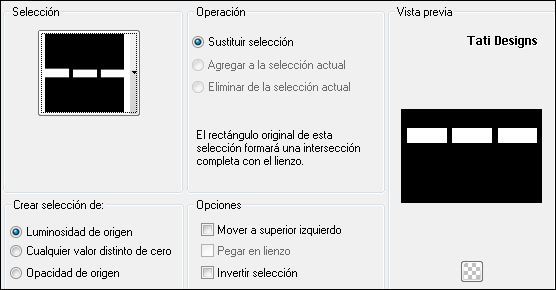
Paso 24
Rellena la selección con el color #ceb8d5  del primer plano.
del primer plano.
Paso 25
Selecciones / Anular selección.
Paso 26
Sitúate en la capa inferior de la pila de capas ("Fusionada").
Paso 27
Capas / Duplicar.
Paso 28
Capas / Organizar / Traer al frente.
Paso 29
Imagen / Cambiar tamaño: 45% (Desmarcado "Cambiar tamaño de todas las capas").
Paso 30
Sitúate en la capa de debajo ("Trama 2").
Paso 31
Activa la Herramienta de "Varita mágica" y configura:

Paso 32
Selecciona el rectángulo de la izquierda:
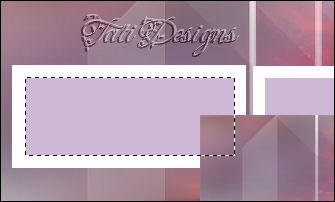
Paso 33
Mueve la imagen redimensionada dentro de la selección:
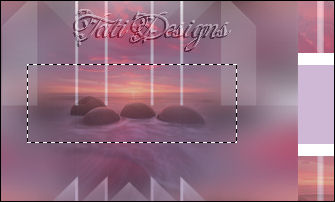
Paso 34
Selecciones / Invertir.
Paso 35
Pulsa la tecla "Supr" del teclado.
Paso 36
Selecciones / Anular selección.
Paso 37
Ajustar / Nitidez / Máscara de enfoque:

Paso 38
Ajustar / Nitidez / Enfocar.
Paso 39
Capas / Duplicar.
Paso 40
Efectos / Efectos de la imagen / Desplazamiento:
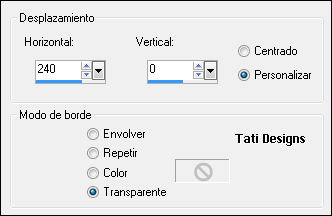
Paso 41
Capas / Duplicar.
Paso 42
Efectos / Efectos de la imagen / Desplazamiento:
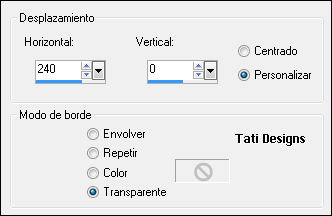
Paso 43
Cierra la visibilidad de la capa inferior de la pila de capas ("Fusionada").
Paso 44
Capas / Fusionar / Fusionar visibles:
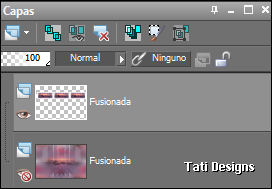
Abre la visibilidad de la capa inferior.
Paso 45
Efectos / Efectos 3D / Sombra: 5 / 5 / 50 / 10 / Negro 
Efectos / Efectos 3D / Sombra: -5 / -5 / 50 / 10 / Negro 
Paso 46
Abre una nueva capa de trama.
Paso 47
Selecciones/Cargar o guardar selección/Cargar selección desde disco: elige "selectie MDesign Seashells 3":
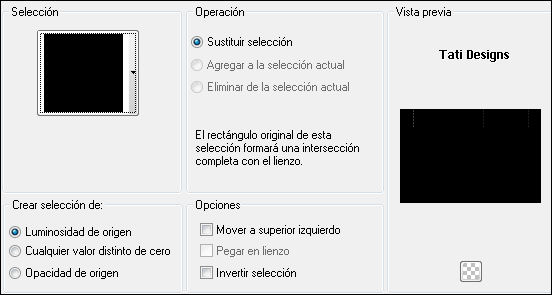
Paso 48
Rellena la selección con el color #ffffff  del fondo.
del fondo.
Paso 49
Selecciones / Anular selección.
Paso 50
Efectos / Efectos de borde / Realzar.
Paso 51
Efectos / Efectos 3D / Sombra: 5 / 5 / 50 / 5 / Negro 
Paso 52
Capas / Organizar / Bajar.
Paso 53
Sitúate en la capa superior de la pila de capas.
Paso 54
Capas / Fusionar / Fusionar hacia abajo.
Paso 55
Selecciones/Cargar o guardar selección/Cargar selección desde disco: elige "selectie MDesign Seashells 4":
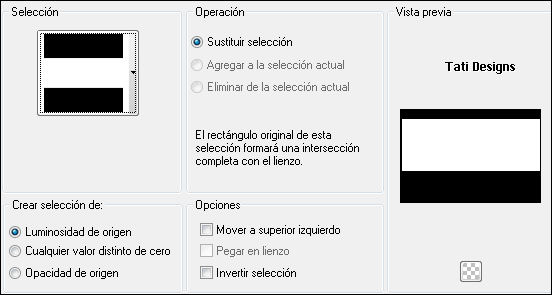
Paso 56
Sitúate en la capa de debajo ("Fusionada").
Paso 57
Selecciones / Convertir selección en capa.
Paso 58
Selecciones / Anular selección.
Paso 59
Efectos / Efectos de textura / Persianas:
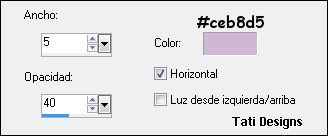
Paso 60
Cambia el Modo de la capa a "Multiplicar" y baja la Opacidad a 50.
Paso 61
Efectos / Efectos de borde / Realzar.
Paso 62
Efectos / Efectos 3D / Sombra: 5 / 5 / 75 / 5 / Negro 
Efectos / Efectos 3D / Sombra: -5 / -5 / 75 / 5 / Negro 
Paso 63
Sitúate en la capa superior de la pila de capas ("Trama 1").
Paso 64
Abre el tube "MR_Écoute+la+mer" y copia.
Vuelve a tu trabajo y pega como nueva capa.
Paso 65
Imagen / Cambiar tamaño: 1 vez al 75% y 1 vez al 80%
(Desmarcado "Cambiar tamaño de todas las capas").
Coloca donde quieras o como yo (mira el resultado final).
Paso 66
Abre el tube "MDesign WA Seashells" y copia.
Vuelve a tu trabajo y pega como nueva capa.
Coloca donde quieras o como yo (mira el resultado final).
Paso 67
Abre una nueva capa de trama y pon tu nombre o tu marca de agua.
Paso 68
Imagen / Agregar bordes / Simétrico de 2 píxeles con el color #ffffff 
Imagen / Agregar bordes / Simétrico de 2 píxeles con el color #ceb8d5 
Imagen / Agregar bordes / Simétrico de 30 píxeles con el color #ffffff 
Imagen / Agregar bordes / Simétrico de 2 píxeles con el color #ceb8d5 
Imagen / Agregar bordes / Simétrico de 2 píxeles con el color #ffffff 
Paso 69
Selecciones / Seleccionar todo.
Paso 70
Selecciones / Modificar / Contraer / 33 píxeles.
Paso 71
Selecciones / Invertir.
Paso 72
Efectos / Efectos 3D / Sombra: 5 / 5 / 50 / 5 / Negro 
Efectos / Efectos 3D / Sombra: -5 / -5 / 50 / 5 / Negro 
Paso 73
Selecciones / Anular selección.
Paso 74
Exporta como archivo .jpg optimizado.
¡Se acabó!
Espero que te haya gustado y que hayas disfrutado con él.

.:. Mi versión del tutorial con un tube de Occhi Blu Grafica (la mujer) y mío (el paisaje misted) .:.


.:. Si quieres enviarme tu trabajo con el resultado de esta traducción, ponte en contacto conmigo .:.
